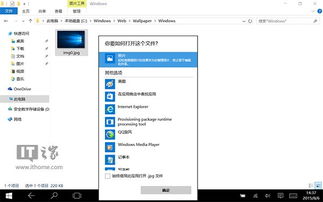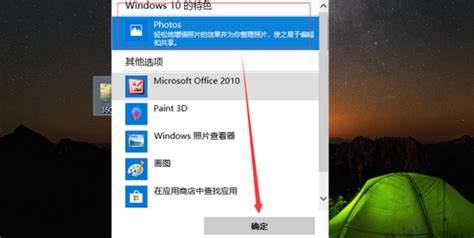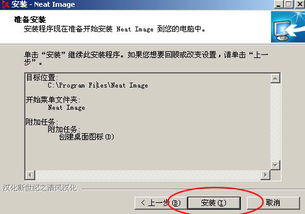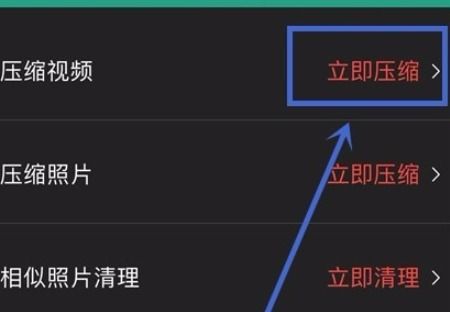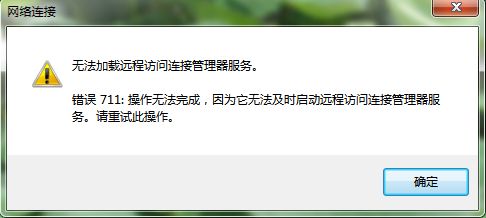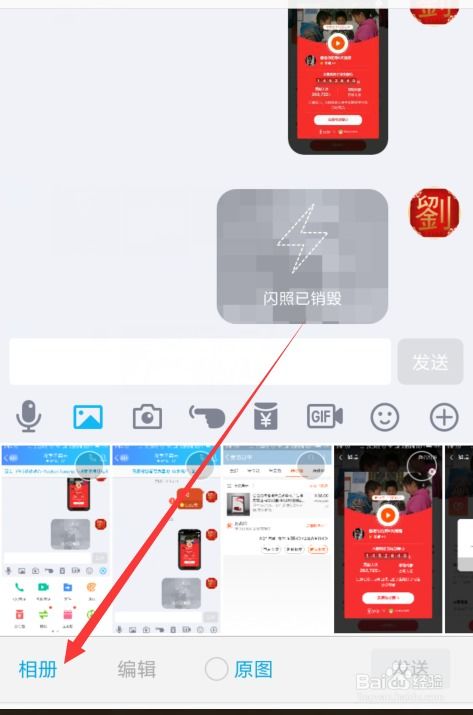揭秘:为何Windows照片查看器无法加载你的珍贵照片?
解决“Windows照片查看器无法显示此图片”的烦恼,让你的照片重见天日

在使用Windows操作系统时,相信不少用户都曾遇到过这样的烦恼:当你满怀期待地双击一个图片文件,希望立刻欣赏到它的内容时,Windows照片查看器却突然弹出一个令人沮丧的提示——“Windows照片查看器无法显示此图片”。这个提示如同晴天霹雳,让原本愉快的心情瞬间跌落谷底。那么,面对这个棘手的问题,我们该如何解决呢?别担心,本文将为你提供一套全方位的解决方案,让你的照片重见天日。

首先,我们需要明确的是,“Windows照片查看器无法显示此图片”这一问题的出现,可能由多种原因引起。图片文件本身可能已损坏,或者格式不兼容;Windows照片查看器的组件可能出现问题;系统资源不足或存在其他软件冲突等,都可能是导致这一问题的“罪魁祸首”。因此,解决这一问题,也需要我们多管齐下,从多个角度入手。

一、检查图片文件
当你遇到“Windows照片查看器无法显示此图片”的提示时,首先需要对图片文件进行基本的检查。
1. 文件完整性
确保图片文件没有被损坏。你可以尝试用其他图片查看器(如第三方软件ACDSee、IrfanView等)打开该图片,看是否能够正常显示。如果其他软件也无法打开,那么很可能是图片文件已经损坏。此时,你可以尝试使用图片修复工具进行修复,或者从源头重新获取一份完整的图片文件。
2. 文件格式
Windows照片查看器虽然支持多种图片格式,但并非所有格式都能完美兼容。如果你的图片文件采用了较为冷门或特殊的格式,那么Windows照片查看器可能无法正确识别并打开它。在这种情况下,你可以尝试将图片文件转换为更常见的格式(如JPEG、PNG等),然后再尝试打开。
二、修复Windows照片查看器
如果图片文件本身没有问题,那么问题很可能出在Windows照片查看器上。此时,你可以尝试以下方法进行修复。
1. 重置Windows照片查看器
有时候,Windows照片查看器的设置可能会因为某些原因而出现问题,导致无法正确显示图片。此时,你可以尝试重置Windows照片查看器来恢复其默认设置。具体方法如下:
打开“控制面板”,选择“程序”下的“默认程序”;
点击“设置默认程序”,找到并点击“Windows照片查看器”;
选择“选择此程序的默认值”,然后将所有与图片相关的文件类型都设置为由Windows照片查看器打开;
点击“确定”保存设置,然后重启计算机。
2. 更新或重新安装Windows照片查看器
如果重置后问题依旧存在,那么可能是Windows照片查看器的组件出现了损坏。此时,你可以尝试更新或重新安装Windows照片查看器来解决问题。不过需要注意的是,Windows照片查看器作为Windows系统的一部分,通常无法通过常规方式进行单独更新或安装。因此,你可能需要借助一些专业的系统修复工具或第三方软件来进行操作。
三、优化系统设置
除了检查图片文件和修复Windows照片查看器外,你还可以通过优化系统设置来解决“Windows照片查看器无法显示此图片”的问题。
1. 释放系统资源
有时候,系统资源不足也可能导致Windows照片查看器无法正常显示图片。此时,你可以尝试关闭一些不必要的程序和服务来释放系统资源。具体方法包括关闭后台运行的程序、禁用不必要的启动项、清理系统垃圾等。
2. 检查软件冲突
某些第三方软件可能与Windows照片查看器存在冲突,导致无法正常显示图片。为了排查这一可能性,你可以尝试在安全模式下启动计算机,并尝试打开图片文件看是否能够正常显示。如果安全模式下能够正常显示,那么很可能是某个第三方软件与Windows照片查看器存在冲突。此时,你可以尝试逐一卸载最近安装的软件来排查并解决冲突。
四、使用第三方图片查看器
如果以上方法都无法解决问题,那么你可以考虑使用第三方图片查看器来替代Windows照片查看器。市面上有很多优秀的第三方图片查看器可供选择,它们不仅功能强大、界面友好,而且兼容性也非常出色。通过使用第三方图片查看器,你可以轻松打开并欣赏各种格式的图片文件,而无需再为“Windows照片查看器无法显示此图片”的问题而烦恼。
五、总结
“Windows照片查看器无法显示此图片”是一个令人头疼的问题,但并非无法解决。通过检查图片文件、修复Windows照片查看器、优化系统设置以及使用第三方图片查看器等方法,你可以轻松解决这一问题并重新找回欣赏照片的乐趣。
当然,为了避免这一问题的再次发生,我们也建议你平时注意保护图片文件的完整性、避免使用过于冷门或特殊的图片格式、定期更新和维护系统以及谨慎安装第三方软件等。只有这样,我们才能确保在使用Windows操作系统时能够愉快地浏览和欣赏各种图片文件。
- 上一篇: 解决英雄联盟LOL闪退问题的方法
- 下一篇: 过年对联的正确贴法,你get了吗?
-
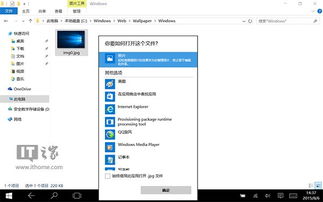 如何让Win10默认使用Windows照片查看器打开图片新闻资讯12-01
如何让Win10默认使用Windows照片查看器打开图片新闻资讯12-01 -
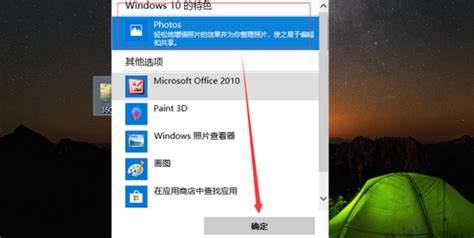 轻松学会:如何在电脑上打开TIF文件新闻资讯11-10
轻松学会:如何在电脑上打开TIF文件新闻资讯11-10 -
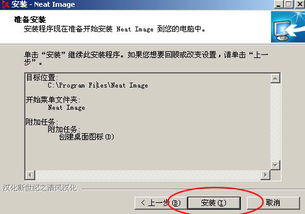 如何在使用NeatImage时打开成分查看器新闻资讯11-17
如何在使用NeatImage时打开成分查看器新闻资讯11-17 -
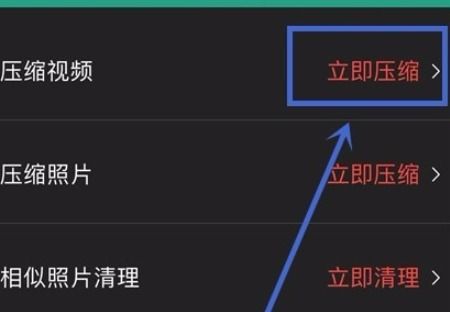 朋友圈发布照片画质被压缩怎么办?新闻资讯11-14
朋友圈发布照片画质被压缩怎么办?新闻资讯11-14 -
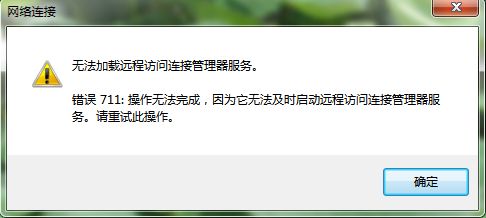 如何解决“无法加载远程访问连接管理服务错误711”的问题?新闻资讯12-21
如何解决“无法加载远程访问连接管理服务错误711”的问题?新闻资讯12-21 -
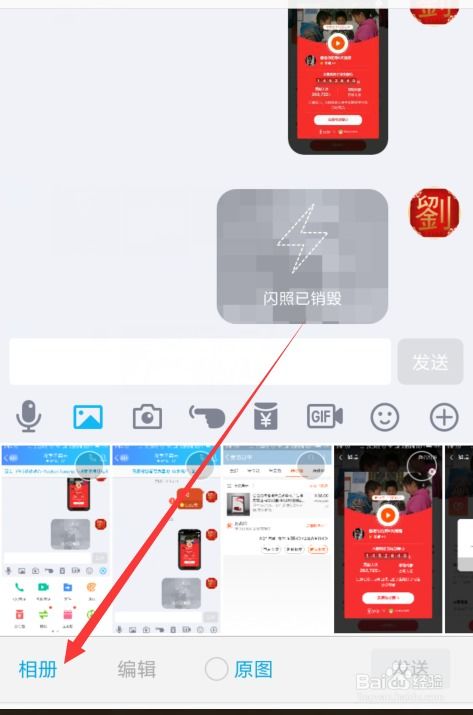 揭秘:如何轻松发送QQ闪照新闻资讯11-12
揭秘:如何轻松发送QQ闪照新闻资讯11-12